Iklan
 Jika Anda pernah harus berurusan dengan perangkat keras pemecahan masalah Cara Membuat Drive Langsung USB yang Rusak Bekerja Kembali Baca selengkapnya di komputer Anda, maka Anda mungkin memiliki pengalaman dengan Windows Device Manager. Ini adalah alat sederhana yang disertakan dengan Windows dan memungkinkan Anda menelusuri semua perangkat untuk memeriksa properti perangkat dan konflik.
Jika Anda pernah harus berurusan dengan perangkat keras pemecahan masalah Cara Membuat Drive Langsung USB yang Rusak Bekerja Kembali Baca selengkapnya di komputer Anda, maka Anda mungkin memiliki pengalaman dengan Windows Device Manager. Ini adalah alat sederhana yang disertakan dengan Windows dan memungkinkan Anda menelusuri semua perangkat untuk memeriksa properti perangkat dan konflik.
Namun, saya selalu menemukan bahwa Stock Device Manager yang disertakan dengan OS Windows agak kurang. Satu hal yang saya suka tentang itu adalah fakta bahwa itu mudah dinavigasi, karena layar utama memiliki semua perangkat yang dikategorikan dengan baik, tetapi sejauh itulah hal baik yang harus saya katakan tentangnya. Untuk menemukan informasi atau properti tentang perangkat, Anda harus mengeklik berbagai layar, dan tidak ada cara sederhana atau langsung untuk mengekspor informasi di luar pengelola perangkat jika Anda ingin menyimpan informasi tentang sistem.
Inilah sebabnya mengapa utilitas gratis seperti
Tampilan Pengelola Perangkat (DevManView) dari NirSoft berguna. Ini memberi Anda akses cepat ke semua yang perlu Anda ketahui tentang semua perangkat Anda dan menyediakan GUI dan pelaporan skrip informasi perangkat. Ketika datang untuk mencari informasi driver, Anda dapat menggunakan sumber daya Saikat menulis tentang Cara Menemukan Driver Perangkat Tidak Dikenal Berdasarkan Vendor & ID Perangkatnya Baca selengkapnya sebelumnya, atau gunakan saja software ini dan langsung cari driver baru di Google.Lihat Informasi Perangkat dengan Cepat
Tidak diperlukan penginstalan saat Anda mengunduh pengelola perangkat sistem DevManView. Yang harus Anda lakukan adalah menjalankan executable. Ketika Anda melakukannya, Anda akan melihat daftar semua drive perangkat sistem Anda, bersama dengan lebih banyak informasi tentang mereka daripada yang mungkin Anda ketahui tersedia. Pastikan untuk menggulir ke kanan karena ada banyak kolom yang diisi dengan data pada setiap driver.

Anda memiliki daftar tindakan yang dapat Anda lakukan untuk driver apa pun hanya dengan beberapa klik mouse. Klik kanan pada perangkat apa pun dan Anda dapat langsung mengaktifkan atau menonaktifkannya. Pilih beberapa perangkat sekaligus dan tekan F6 atau F7 untuk mengaktifkan atau menonaktifkan semuanya. Di sini, Anda juga dapat dengan cepat mengakses file INF perangkat, melihat pengaturan di registri, atau bahkan mengklik "Google Search" untuk melakukan pencarian web instan untuk driver tertentu.

Klik "Properti” untuk melihat informasi yang harus Anda gali melalui stok Windows Manager. Dengan DevManview, Anda mendapatkan Produsen, flag, layanan, dan sejumlah informasi lainnya dalam satu tampilan.

Meskipun tampilan utama tidak cukup terorganisir seperti Windows Manager stok, Anda dapat memfilter perangkat mana yang ditampilkan di bawah "Pilihan“.
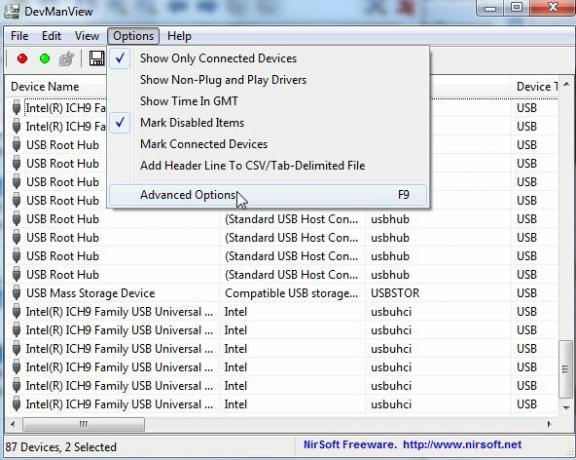
Jika Anda sudah mengaktifkan firewall pada komputer jarak jauh untuk mengizinkannya, Anda bahkan dapat mengakses dan memodifikasi driver perangkat pada sistem jarak jauh juga. Ini adalah cara yang cukup apik untuk mengelola semua perangkat di berbagai komputer di rumah Anda dari satu komputer.
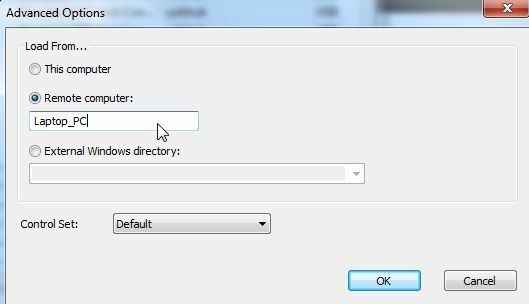
Melaporkan Informasi Perangkat Ke File
Alasan utama saya lebih memilih DevManView daripada Pengelola Perangkat Windows standar adalah kenyataan bahwa mengekspor semua informasi perangkat jauh lebih mudah. Pengelola Perangkat Windows standar tidak menyediakan cara sederhana untuk menyimpan informasi perangkat Anda, tetapi program DevManView menawarkan seluruh daftar format yang dapat Anda ekspor semua informasi perangkat Anda, termasuk teks, tab atau koma yang dibatasi atau bahkan HTML.

Jika Anda hanya ingin menyimpan informasi tentang beberapa perangkat, daripada seluruh daftar, cukup pilih beberapa menggunakan CTRL-klik dan di bawah “Melihat” Anda dapat mengekspor item pilihan tersebut ke file HTML. Program menyimpan laporan ke file HTML lokal di direktori DevManView dan membuka laporan di browser default Anda.
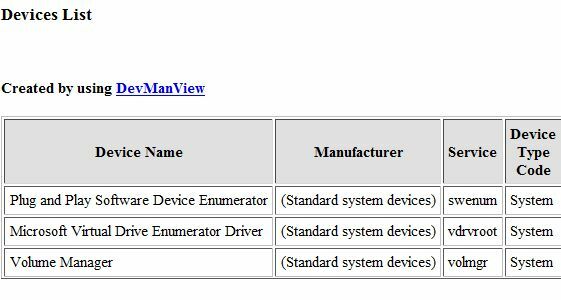
Mengakses Informasi Perangkat Melalui Scripting
Jika Anda lebih suka membuat skrip daripada menggunakan GUI, DevManView telah membantu Anda. Dari prompt perintah, Anda dapat melakukan seluruh daftar perintah pada perangkat Anda, atau Anda dapat menggunakan program untuk menghasilkan laporan perangkat dari skrip. Misalnya, Anda dapat menggunakan parameter /stext, /scomma, atau /shtml untuk memilih format ekspor untuk informasi perangkat Anda.
![Akses & Laporkan Semua Perangkat Sistem dengan Cepat Dengan DevManView [Windows] devman8](/f/ee722a0569da3da3dd37189482d67819.jpg)
Parameter tambahan yang dapat Anda atur dalam mode perintah adalah hal-hal seperti /LoadFrom untuk memuat informasi perangkat dari komputer jarak jauh, /ComputerName untuk menentukan nama komputer jaringan untuk menjalankan perintah perangkat, atau /ShowOnlyConnected untuk menampilkan hanya driver yang saat ini terhubung. Anda bahkan dapat mengaktifkan atau menonaktifkan perangkat dari skrip menggunakan /enable atau /disable parameter. Anda dapat melihat semua parameter perintah di file readme.txt yang disertakan dengan unduhan.
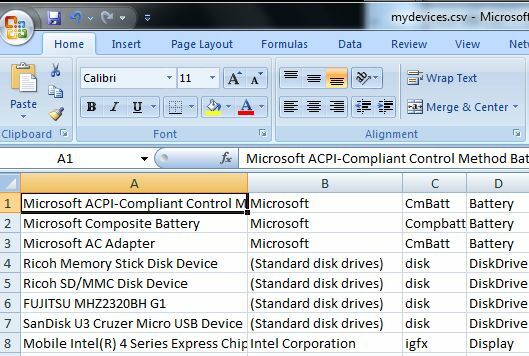
Hal yang menyenangkan tentang mengekspor seluruh daftar informasi perangkat Anda ke sesuatu seperti file CSV adalah bahwa dalam format teks atau Excel Anda dapat mengubah informasi menjadi laporan yang berguna. Anda dapat menggunakan ini untuk mengambil snapshot akurat dari sistem Anda kapan saja.
Menggunakan utilitas Windows seperti DevManView memungkinkan Anda melihat informasi tentang perangkat sistem Anda yang seharusnya Anda gali melalui pengelola perangkat sistem. Dalam hal mengelola banyak sistem komputer dan menyimpan inventaris perangkat keras apa yang diinstal pada mesin tersebut, fitur pembuat laporan dari DevManView adalah anugerah. Cobalah utilitas Windows yang berguna ini dan beri tahu kami pendapat Anda.
Sudahkah Anda mencoba utilitas NirSoft gratis lainnya? Bagikan pendapat Anda tentang DevManView dan utilitas NirSoft Windows lainnya di bagian komentar di bawah.
Kredit Gambar: Majoros Attila
Ryan memiliki gelar BSc di bidang Teknik Elektro. Dia telah bekerja 13 tahun di bidang teknik otomasi, 5 tahun di bidang TI, dan sekarang menjadi Insinyur Aplikasi. Mantan Managing Editor MakeUseOf, dia berbicara di konferensi nasional tentang Visualisasi Data dan telah ditampilkan di TV dan radio nasional.


